Nokia 5730 Red: 4. Сообщения
4. Сообщения: Nokia 5730 Red
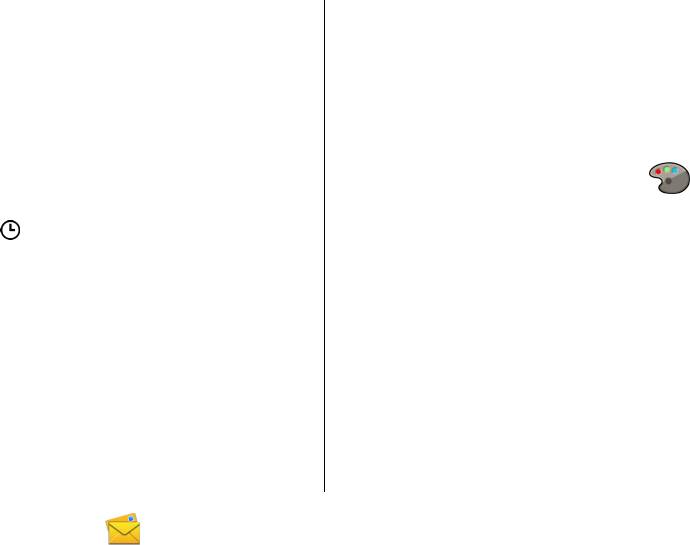
предотвращает подключение к беспроводной локальной
Для воспроизведения сигнала вызова только для
сети или подключение по каналу связи Bluetooth
выбранной группы контактов выберите Функции >
впоследствии, или перезапуск GPS или FM-
Настроить > Сигнал для и выберите требуемую группу.
радиоприемника, поэтому при запуске и использовании
Звуковой сигнал для телефонных вызовов, поступивших
этих функций строго соблюдайте все установленные
от абонентов, не входящих в выбранную группу, не
требования техники безопасности.
подается.
Чтобы настроить в телефоне активный режим на
Для изменения сигнала сообщения выберите Функции >
определенное время в течение ближайших 24 часов,
Настроить > Сигнал о сообщении.
выделите режим, выберите Функции > На время и
настройте время. По
истечении заданного времени снова
Изменение темы дисплея
включается предыдущий активный режим. При
включении режима на время на экране ожидания
Выберите Меню > Параметры > Темы.
отображается . Режим "Автономный" нельзя
Чтобы изменить тему для всех приложений, выберите
установить время активации.
Обычные.
Для удаления созданного режима выберите Функции >
Чтобы изменить тему для главного меню, выберите Вид
Удалить режим. Предопределенные режимы удалить
меню.
нельзя.
Чтобы изменить тему для конкретного приложения,
выберите папку для этого приложения.
Выбор мелодий
Чтобы изменить фоновый рисунок режима ожидания,
Для установки мелодии сигнала вызова для профиля
выберите Фон. рисунок.
выберите Функции > Настроить > Мелодия. Выберите
Чтобы выбрать анимацию для экранной заставки,
сигнал вызова в списке или выберите Загрузка
выберите Заставка.
мелодий для открытия папки закладок, содержащей
список закладок для загрузки сигналов вызова с
Чтобы включить или
выключить эффекты темы,
помощью браузера. Все загруженные сигналы
выберите Обычные > Функции > Эффекты темы.
сохраняются в меню "Галерея".
4. Сообщения
Выберите Меню > Сообщ..
© 2008 Nokia. Все права защищены.24

С помощью приложения "Сообщения" (услуга сети)
Почтовый ящик
можно передавать и принимать текстовые сообщения,
Выберите Меню > Сообщ. и почтовый ящик.
мультимедийные сообщения, аудиосообщения и
сообщения электронной почты. Кроме того, можно
принимать служебные сообщения Интернет, сообщения
Определение настроек электронной
базовой станции, специальные сообщения, содержащие
почты
данные, а также передавать служебные запросы.
Выберите Меню > Сообщ. и Новый п/я.
Перед отправкой или получением сообщений, возможно,
Для работы с электронной почтой необходимо, чтобы на
потребуется сделать следующее:
устройстве была правильно настроена точка доступа в
Необходимо вставить действующую SIM-карту в
Интернет и были правильно определены настройки
устройство
и находиться в зоне обслуживания сотовой
электронной почты.
сети.
Требуется отдельная учетная запись электронной почты.
Убедитесь, что сеть поддерживает требуемые функции
Следуйте инструкциям по использованию удаленного
сообщений, и они включены на SIM-карте.
почтового ящика, а также инструкциям поставщика
Интернет-услуг (ISP).
Настройте точку доступа к Интернету для устройства.
Если выбрать Сообщ. >
Новый п/я, будет предложено
Определите параметры учетной записи электронной
создать учетную запись электронной почты, если она еще
почты в устройстве.
не создана. Для настройки электронной почты с помощью
Определите параметры текстовых сообщений в
руководства по почтовому ящику выберите Начать.
устройстве.
При создании нового почтового ящика присвоенное ему
Определите параметры мультимедийных сообщений в
имя автоматически заменяет имя "Почтовый ящик" на
устройстве.
главном экране приложения "Сообщения". Можно
Устройство может распознавать поставщика услуг и
создать до шести почтовых ящиков.
автоматически устанавливать
некоторые настройки
сообщений. Если этого не происходит, может
Открытие почтового ящика
потребоваться определить эти параметры вручную или
Выберите Меню > Сообщ. и почтовый ящик.
обратиться к поставщику услуг для настройки
параметров.
При открытии почтового ящика предлагается
подключиться к почтовому ящику.
Для подключения к почтовому ящику и загрузки новых
заголовков сообщений электронной почты или
© 2008 Nokia. Все права защищены. 25
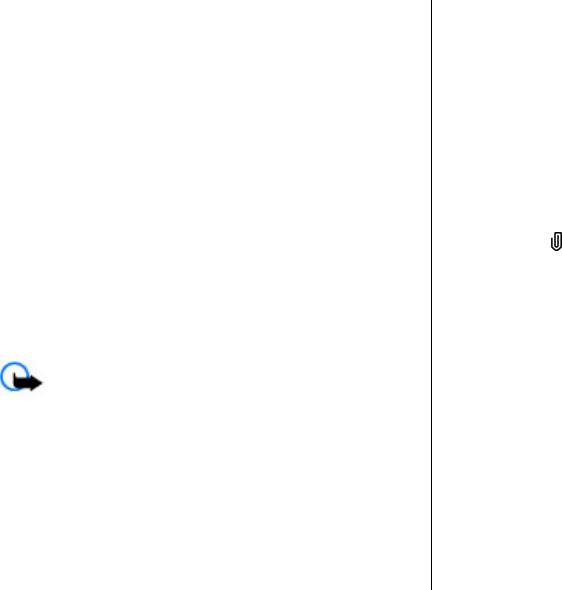
сообщений выберите Да. При просмотре сообщений в
Для прекращения загрузки сообщений выберите
Интернете осуществляется непрерывное подключение к
Отменить.
удаленному ящику.
2. Для отключения и просмотра сообщений электронной
Для просмотра загруженных ранее сообщений
почты в автономном режиме выберите Функции >
электронной почты в автономном режиме выберите
Разъединить.
Нет.
3. Чтобы открыть сообщение электронной почты,
выберите сообщение. Если сообщение не было
Для создания нового сообщения электронной почты
загружено и работа ведется в автономном режиме,
выберите Функции > Новое сообщение >
будет предложено загрузить сообщение из почтового
Сообщение эл. почты.
ящика.
Находясь в сети, для завершения соединения в режиме
передачи данных с удаленным почтовым ящиком
Чтобы просмотреть вложения электронной почты,
выберите
Функции > Разъединить
откройте сообщение и
выберите поле вложения,
обозначенное
. Если вложение не было загружено на
устройство, выберите Функции > Загрузить.
Загрузка сообщений электронной почты
Выберите Меню > Сообщ. и почтовый ящик.
Для автоматической загрузки сообщений электронной
почты выберите Функции > Параметры эл. почты >
В автономном режиме выберите Функции >
Автозагрузка.
Установить связь, чтобы подключиться к удаленному
почтовому ящику.
Настройка устройства для автоматической загрузки
сообщений электронной почты может привести к
передаче больших объемов данных через сеть
Важное замечание. Сообщения следует
поставщика услуг. Сведения о тарифах за передачу
открывать с осторожностью. Сообщения могут содержать
данных можно получить у поставщика услуг.
вредоносное программное обеспечение и другие
программные компоненты, которые могут нарушить
Удаление сообщений электронной почты
работу телефона и компьютера.
Выберите Меню > Сообщ. и почтовый ящик.
1. Если Вы подключены к удаленному почтовому ящику,
выберите Функции > Получить почту > Новую для
Для удаления содержимого сообщения электронной
загрузки всех новых сообщений, Выбранную для
почты с устройства без удаления его из удаленного
загрузки только выбранных сообщений или Всю для
почтового ящика выберите Функции > Удалить >
загрузки всех сообщений
из почтового ящика.
Телефона.
© 2008 Nokia. Все права защищены.26
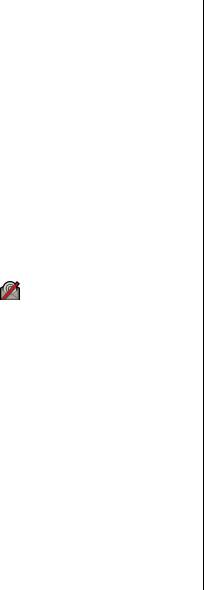
Устройство отображает заголовки сообщений
Перед началом установки Mail for Exchange убедитесь, что
электронной почты удаленного почтового ящика. Хотя
у Вас имеется все необходимое:
содержимое сообщения удалено, его заголовок
Идентификатор корпоративной электронной почты
сохраняется на устройстве. Если необходимо удалить и
Имя пользователя в корпоративной сети
заголовок, необходимо подключиться к серверу при
удалении сообщения с устройства и из удаленного
Пароль в корпоративной сети
почтового ящика. Если подключение к серверу
Имя домена сети (обратитесь в отдел ИТ компании)
отсутствует, заголовок удаляется при повторном
Имя сервера Почты Exchange (обратитесь в отдел ИТ
подключении устройства к удаленному почтовому ящику
компании)
для обновления состояния.
В зависимости от конфигурации сервера Почты Exchange
Для удаления сообщения электронной почты с
в компании может потребоваться дополнительная
устройства и из удаленного почтового ящика выберите
информация. Если у вас
нет правильной информации,
Функции > Удалить > Телефона и сервера.
обратитесь в отдел ИТ компании.
Для отмены удаления сообщения электронной почты,
Для использования Mail for Exchange может
которое отмечено для удаления с устройства и сервера
потребоваться код блокировки. По умолчанию код
при следующем подключении (
), выберите Функции >
блокировки устройства — 12345, но администратор
Отменить удаление.
отдела ИТ Вашей компании может изменить его для Вас.
В зависимости от компании во время установки Почты
Почта Exchange
Exchange могут отображаться всплывающие окна с
различной информацией. Прочитайте информацию и
С помощью услуги Mail for Exchange можно получать
выберите Продолж., OK, Далее
или Да для
рабочую электронную почту на устройстве. Можно читать
продолжения.
и отвечать на сообщения электронной почты,
просматривать и изменять вложения, просматривать
Порядок установки Mail for Exchange:
информацию календаря, получать и отвечать на запросы
1. В режиме ожидания выберите ссылку мастера
на встречу, составлять расписание встреч, а также
электронной почты.
просматривать, добавлять и изменять контактную
информацию. Услугу Mail for Exchange можно установить
2. Выберите Запуск настр. эл. почты.
только в том случае, если у Вашей компании
имеется свой
3. Прочтите информацию и выберите Начать.
сервер Microsoft Exchange. Помимо этого, администратор
4. Чтобы разрешить устройству доступ к сети, выберите
отдела ИТ Вашей компании должен включить Mail for
Да.
Exchange для Вашей учетной записи.
© 2008 Nokia. Все права защищены. 27
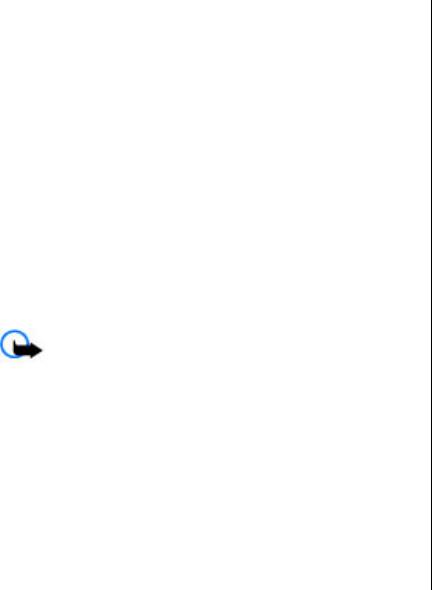
5. Введите свой адрес электронной почты и выберите
его размер так, чтобы его можно было передать в
OK.
сообщении MMS.
6. Введите пароль и выберите OK.
Ограничения, накладываемые на размер сообщений
электронной почты, можно уточнить у поставщика услуг.
7. Введите имя пользователя и выберите OK.
При попытке передачи сообщения электронной почты,
8. Выберите Mail for Exchange.
размер которого превышает ограничение,
9. Введите имя домена сети и выберите OK.
установленное для сервера электронной почты,
сообщение сохраняется в папке "Исходящие" и
10. Введите имя сервера Почты Exchange и выберите OK.
устройство периодически пытается выполнить его
11. Для установки приложения Mail for Exchange на
повторную передачу. Для передачи сообщения
устройство выберите Да.
электронной почты требуется соединение в режиме
После установки можно создать свой профиль Mail for
передачи данных. В связи с этим многократные попытки
Exchange, изменив
настройки. В зависимости от компании
повторной передачи сообщения электронной почты
профиль может создаваться автоматически.
могут привести к увеличению платы. Такое сообщение
можно удалить из папки "Исходящие" или переместить
его в папку "Черновики".
Ввод и передача сообщений
1. Выберите Новое сообщ. > Сообщение для передачи
Выберите Меню > Сообщ..
текстового или мультимедийного сообщения (MMS),
Звуковое сообщение для передачи
Важное замечание. Сообщения следует
мультимедийного сообщения,
содержащего
открывать с осторожностью. Сообщения могут содержать
аудиоклип, или Сообщение эл. почты для передачи
вредоносное программное обеспечение и другие
сообщения электронной почты.
программные компоненты, которые могут нарушить
2. В поле "Кому" нажмите клавишу прокрутки для
работу телефона и компьютера.
выбора групп или адресатов из списка контактов или
Чтобы передавать мультимедийные сообщения и
введите телефонный номер адресата или адрес
сообщения электронной почты, в телефоне должны быть
электронной почты. Для разделения адресатов
установлены правильные значения параметров
используется точка с запятой (;), которая вводится с
подключения.
помощью клавиши *. Можно также скопировать и
вставить номер или
адрес из буфера обмена.
Размер сообщений MMS ограничен возможностями
сотовой сети. Если вставленное изображение превышает
3. Введите тему сообщения в поле темы. Для изменения
заданное ограничение, устройство позволяет
уменьшить
отображаемых полей выберите Функции > Поля
заголовка сбщ.
© 2008 Nokia. Все права защищены.28
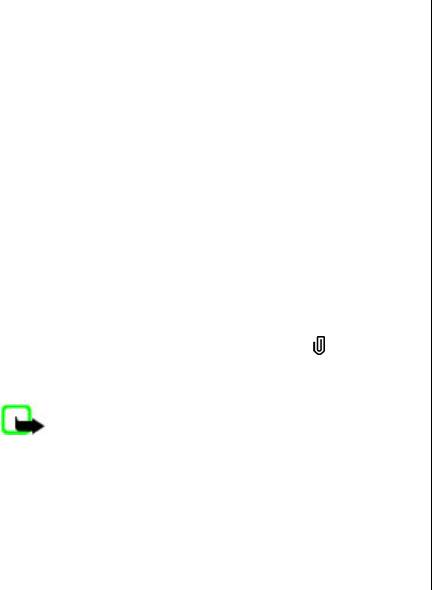
4. В поле сообщения введите текст сообщения. Для
символы некоторых языков занимают больше места,
вставки шаблона или заметки выберите Функции >
уменьшая количество символов, которое можно послать
Вставить содержимое > Вставить текст >
в одном сообщении.
Шаблон или Заметку.
В сообщениях MMS нельзя передавать видеоклипы,
5. Для добавления мультимедийного файла в
сохраненные в файловом формате MP4, а также
сообщение MMS выберите Функции > Вставить
видеоклипы, размер которых превышает установленное
содержимое, тип или источник файла и требуемый
в сотовой сети ограничение размера для сообщений MMS.
файл. Для вставки в сообщение визитной карточки,
слайда, заметки или какого-либо другого файла
Контакты на Ovi
выберите Функции >
Вставить содержимое >
Вставить другое.
Об услуге "Контакты на Ovi"
6. Для съемки фотографии или записи аудио- или
С помощью услуги "Контакты на Ovi" можно оставаться на
видеоклипа для сообщения MMS выберите
связи с наиболее важными людьми. Просмотрите
Функции > Вставить содержимое > Вставить
контакты и найдите друзей в сообществе Ovi. Свяжитесь
изображения > Новая, Вставить видеоклип >
со своими друзьями в чате, расскажите о своем
Новый или Вставить аудиоклип > Новый.
местоположении и присутствии и без труда посмотрите,
чем занимаются Ваши друзья и где они находятся. Можно
7. Для добавления вложения в сообщение электронной
даже пообщаться в чате с друзьями, использующими
почты выберите Функции и тип вложения. Вложения
Google Talk™. С
помощью услуги "Контакты на Ovi" можно
электронной почты отмечены значком
.
сделать свой список контактов функциональным!
8. Для передачи сообщения выберите Функции >
Для пользования услугой необходима учетная запись
Передать или нажмите клавишу вызова.
Nokia Account. Создайте учетную запись на мобильном
устройстве или на ПК перейдите по адресу www.ovi.com.
Примечание: Текст на экране устройства или
значок отправленного сообщения не указывает на то, что
Беседа с друзьями
сообщение фактически принято требуемым адресатом.
Для подключения к услуге "Контакты на Ovi" откройте
Устройство поддерживает работу с текстовыми
приложение "Контакты" и вкладку "Ovi". Выберите Войти
сообщениями длиной более предела, установленного
в сеть и способ подключения.
для одинарных сообщений. Более длинные сообщения
По возможности используйте соединение по
передаются в двух и более сообщениях. Поставщик услуг
беспроводной локальной сети (WLAN). Соединение в
может начислять соответствующую оплату. Символы с
режиме пакетной передачи данных может привести к
надстрочными знаками и другими метками
, а также
© 2008 Nokia. Все права защищены. 29
Оглавление
- Содержание
- Техника безопасности
- 1. Начало работы
- 2. Устройство
- 3. Мой стиль
- 4. Сообщения
- 5. Контакты
- 6. Мультимедиа
- 7. Телефон
- 8. Интернет
- 9. Путешествие
- 10. Мобильный офис Nokia
- 11. Управление временем
- 12. Связь
- 13. Защита и управление данными
- 14. Параметры
- 15. Клавиши быстрого доступа
- Аксессуары
- Уход и обслуживание
- Доп. информация по технике безопасности
- Алфавитный указатель






